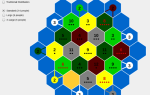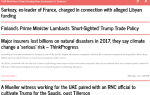Там нет такой вещи, как «слишком много советов Gmail
«Итак, вот еще четыре быстрых вопроса о том, как поднять интерфейс ответа Gmail на следующий уровень для более плавного восприятия.
Так @google, почему ты так усложняешь изменение темы письма или ответа в gmail ???
-? ? ? ? sxip shirey (@sxipshirey) 26 августа 2015 г.
1) Измени тему письма: Тема по умолчанию не отображается в диалоге ответа. Чтобы вызвать его, нажмите крошечную стрелку слева от поля «Кому», затем в раскрывающемся меню нажмите Изменить тему ссылка на сайт.
2) Добавьте поля Cc и Bcc: По умолчанию эти поля также скрыты. Чтобы открыть их, нажмите на поле «Кому». Прямо ниже появится всплывающий раздел, который содержит ссылки Cc и Bcc справа. Слева вы найдете поле От адреса, что удобно, если вы хотите ответить с другого предварительно настроенного адреса
,
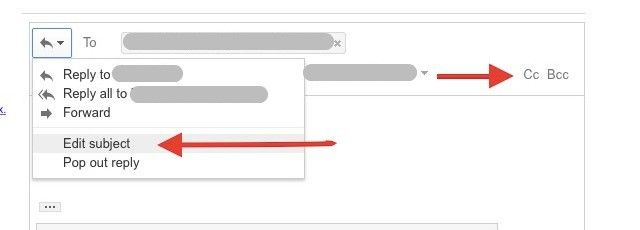
3) Ответить всем по умолчанию: Если вы часто забываете Повторить все в групповых потоках следует рассмотреть возможность сделать его параметром по умолчанию, включив параметр в Настройки> Общие> Поведение ответа по умолчанию. Это заменит значок ответа в письмах на значок ответа всем.
4) Отправлять и архивировать автоматически: Если вы регулярно архивируете электронные письма после того, как отправляете свои ответы, вы можете сэкономить много времени, нажав кнопку «Отправить и архивировать».
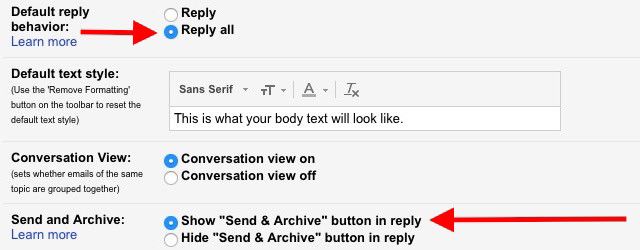
Для этого перейдите Настройки> Общие> Отправить и архивировать и включить Шоу «Отправить» Архив »кнопка в ответ вариант.
Эти советы могут показаться простыми, но они неоценимы, особенно если весь ваш день вращается вокруг вашего почтового ящика Gmail
,
Есть ли у вас какие-либо советы или рекомендации для более быстрого ответа в Gmail? Пожалуйста, поделитесь ими с нами ниже!
Изображение предоставлено: Алексей Болдин / Shutterstock.com